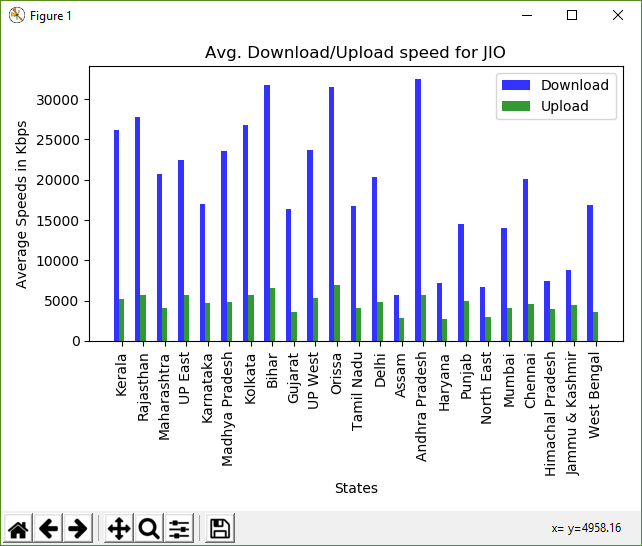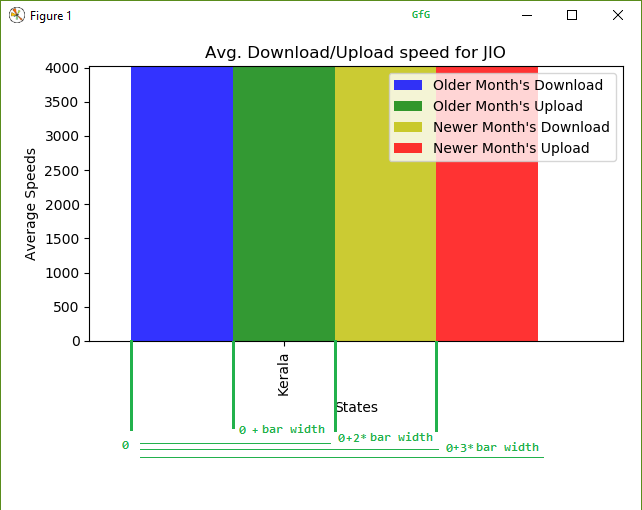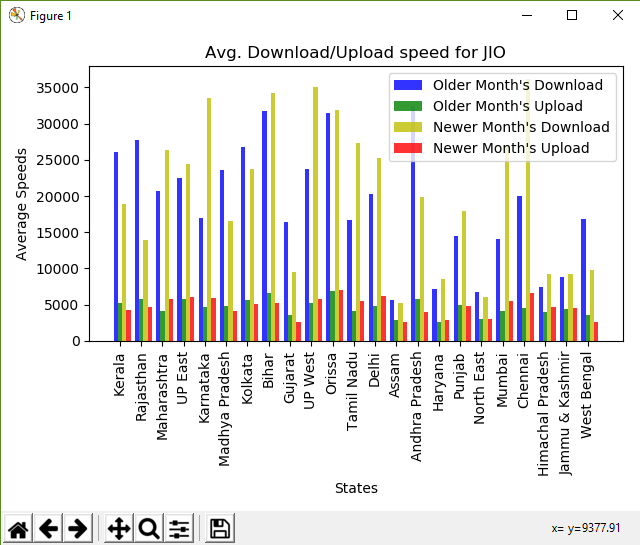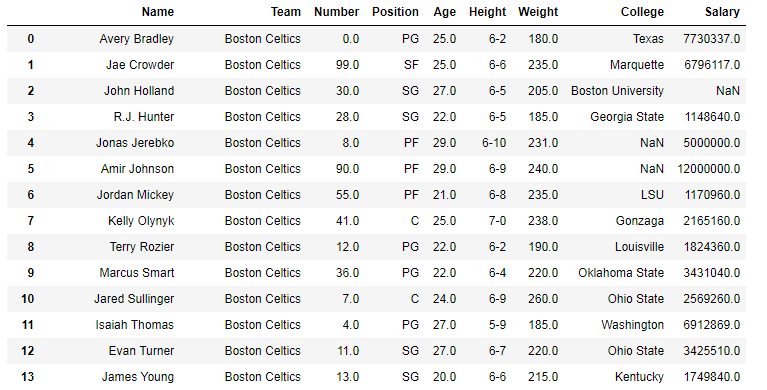Vamos discutir todas as maneiras diferentes de selecionar várias colunas em um DataFrame do pandas.
Método #1: Método Básico
Dado um dicionário que contém a entidade Employee como chaves e uma lista dessas entidades como valores.
# importando a biblioteca pandas
import pandas as pd
# Define a dictionary containing employee data
data = {
'Name': ['Jai', 'Princi', 'Gaurav', 'Anuj'],
'Age': [27, 24, 22, 32],
'Address': ['Delhi', 'Kanpur', 'Allahabad', 'Kannauj'],
'Qualification': ['Msc', 'MA', 'MCA', 'Phd']
}
# Criando um dataframe a partir de um dicionário
df = pd.DataFrame(data)
# selecionando duas colunas
print(df[['Name', 'Qualification']])Saída:
Name Qualification 0 Jai Msc 1 Princi MA 2 Gaurav MCA 3 Anuj Phd
Selecione a segunda à quarta coluna.
# importando a biblioteca pandas
import pandas as pd
# Define a dictionary containing employee data
data = {
'Name': ['Jai', 'Princi', 'Gaurav', 'Anuj'],
'Age': [27, 24, 22, 32],
'Address': ['Delhi', 'Kanpur', 'Allahabad', 'Kannauj'],
'Qualification': ['Msc', 'MA', 'MCA', 'Phd']
}
# Criando um dataframe a partir de um dicionário
df = pd.DataFrame(data)
# selecionando da segunda a quarta coluna
print(df[df.columns[1:4]])Saída:
Age Address Qualification 0 27 Delhi Msc 1 24 Kanpur MA 2 22 Allahabad MCA 3 32 Kannauj Phd
Método #2: Usando o método loc[]
Exemplo 1: Selecione duas colunas
# importando a biblioteca pandas
import pandas as pd
# Define a dictionary containing employee data
data = {
'Name': ['Jai', 'Princi', 'Gaurav', 'Anuj'],
'Age': [27, 24, 22, 32],
'Address': ['Delhi', 'Kanpur', 'Allahabad', 'Kannauj'],
'Qualification': ['Msc', 'MA', 'MCA', 'Phd']
}
# Criando um dataframe a partir de um dicionário
df = pd.DataFrame(data)
# selecionando três linhas e duas colunas
print(df.loc[1:3, ['Name', 'Qualification']])Saída:
Name Qualification 1 Princi MA 2 Gaurav MCA 3 Anuj Phd
Exemplo 2: Selecione uma coluna para outra. No nosso caso, selecionamos o nome da coluna “Name” para “Address”.
# importando a biblioteca pandas
import pandas as pd
# Define a dictionary containing employee data
data = {
'Name': ['Jai', 'Princi', 'Gaurav', 'Anuj'],
'Age': [27, 24, 22, 32],
'Address': ['Delhi', 'Kanpur', 'Allahabad', 'Kannauj'],
'Qualification': ['Msc', 'MA', 'MCA', 'Phd']
}
# Criando um dataframe a partir de um dicionário
df = pd.DataFrame(data)
# selecionando duas linhas e três colunas
print(df.loc[0:1, 'Name':'Address'])Saída:
Name Age Address 0 Jai 27 Delhi 1 Princi 24 Kanpur
Exemplo 3: primeiro filtrando linhas e selecionando colunas por formato de rótulo e, em seguida, selecione todas as colunas.
# importando a biblioteca pandas import pandas as pd # Define a dictionary containing employee data data = { 'Name': ['Jai', 'Princi', 'Gaurav', 'Anuj'], 'Age': [27, 24, 22, 32], 'Address': ['Delhi', 'Kanpur', 'Allahabad', 'Kannauj'], 'Qualification': ['Msc', 'MA', 'MCA', 'Phd'] } # Criando um dataframe a partir de um dicionário df = pd.DataFrame(data) # linha 1, todas as colunas print(df.loc[0, :])
Saída:
Name Jai Age 27 Address Delhi Qualification Msc Name: 0, dtype: object
Método #3: usando o método iloc[]
Exemplo 1: Selecione as duas primeiras colunas.
# seleciona todas as linhas
# e seleciona as duas primeiras colunas
print(df.iloc[:, 0:2])Saída:
Name Age 0 Jai 27 1 Princi 24 2 Gaurav 22 3 Anuj 32
Artigo escrito por Rajput-Ji e traduzido por Acervolima de How to select multiple columns in a pandas dataframe.